Tutoriel: Comment ajouter un utilisateur sur Google Analytics ?
Que ce soit pour mettre en place une stratégie web complète, améliorer le référencement d’un site internet ou faire une refonte de site, nous commencons toujours par analyser les statistiques du site actuel: nombre de visiteurs/visites, sites référents, nombre d’objectifs, points techniques bloquants, performances, etc.
A chaque début de mission, nous demandons donc un accès à l’interface de statistiques du client, et assez souvent ils nous renvoient leur login et mot de passe…Pas super en terme de sécurité, surtout quand on sait que ce mot de passe est le même sur l’ensemble des outils google (gmail, calendar, google apps, maps, etc.).
Chez deux.io, nous ajustons vos Google Ads en temps réel pour coller aux tendances actuelles du marché. Cette approche directe permet d'optimiser l'efficacité de votre budget publicitaire, en ciblant avec précision les opportunités du moment.
Voici donc un tutoriel simple pour vous expliquer comment ajouter un utilisateur à votre compte google analytics (on va se limiter à cette plateforme pour le moment).
Ajouter un utilisateur à Google Analytics
Rendez vous sur l’interface de google analytics, enregistrez vous avec votre compte google puis cliquez sur « Admin » (en haut à droite de l’interface).
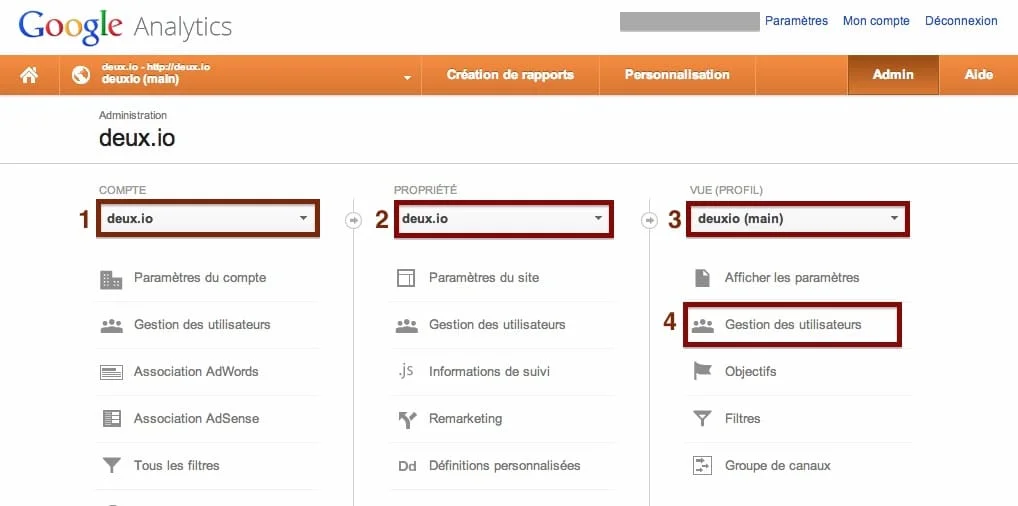
Si vous gérez plusieurs sites internet sur un même compte google analytics, vérifiez que vous êtes sur le bon compte. De même, si votre site possède plusieurs propriétés (web, mobile par exemple) et filtres (source & main par exemple), choisissez ceux sur lesquels vous souhaitez créer un nouvel utilisateur:
Une fois le profil sur lequel vous souhaitez créer un nouvel utilisateur sélectionné, cliquez sur « Gestion des Utilisateurs ».
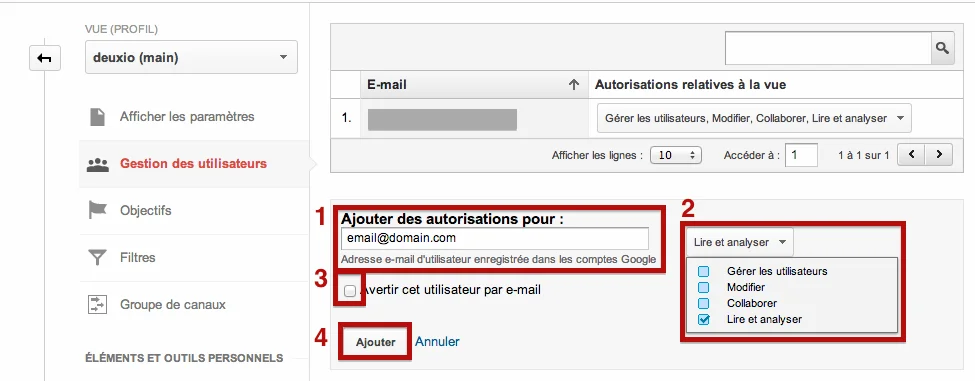
Sur le nouvel écran, vous pouvez ajouter l’email de l’utilisateur que vous souhaitez inviter (1), choisir ses droits (2) & l’avertir par email (3):
L’email devra être un email lié à un compte google: si ce n’est pas le cas, votre contact devra le créer.
Les différents types de comptes Google Analytics
Les droits liés au compte sont les suivants vont de la simple consultation à la gestion complète de votre compte analytics:
- Gérer les utilisateurs: permet de gérer les utilisateurs du compte (ajouter/supprimer des utilisateurs, attribuer les autorisations). Les autorisations de modification et de collaboration n’en font pas partie.
- Modifier: permet d’effectuer des tâches administratives liées aux rapports (comme l’ajout, la modification ou suppression de comptes, de propriétés, de vues, de filtres, d’objectifs, etc., mais pas la gestion des utilisateurs) et de consulter les données des rapports. La collaboration est autorisée.
- Collaborer: permet de créer des éléments personnels et de les partager. Permet de collaborer sur des éléments partagés, par exemple de modifier un tableau de bord ou une annotation. L’autorisation « Lire et analyser » est incluse.
- Lire et analyser : permet de voir les rapports et données de configuration, de manipuler les données dans les rapports (par exemple filtrer un tableau, ajouter une variable secondaire, créer un segment), de créer des éléments personnels, de les partager et de consulter les éléments partagés. La collaboration sur les éléments partagés n’est pas autorisée.
Concrètement, si vous souhaitez juste permettre une analyse de votre compte, ne choisissez que « Lire et Analyser », mais si votre collaborateur doit analyser et optimiser votre site, il devra avoir un accès administrateur (toutes les cases cochées).
Une fois sélectionné, cochez la case « Avertir cet utilisateur par e-mail » et cliquez sur le bouton « Ajouter ». Votre collaborateur recevra un email lui indiquant que vous lui avez donné accès à votre compte google analytics.
D’autres articles Growth que vous allez aimer ❤️
Nos dernières success story en analytics
Chaque semaine, recevez les meilleurs articles growth résumés et découvrez un outil unique pour booster votre business. Profitez aussi d’outils gratuits et de webinars exclusifs.
.avif)






Commentaires